Come Recuperare I Contatti da Un Android Smarrito/Rubato?
L'esperienza di smarrire o subire il furto del proprio smartphone Android può essere frustrante e stressante, soprattutto se si perdono i contatti importanti salvati nella rubrica del dispositivo. Tuttavia, esistono alcuni metodi per recuperare i numeri cancellati o i contatti persi da un dispositivo Android smarrito o rubato. In questo contesto, il recupero dei contatti Google può rivelarsi particolarmente utile, in quanto permette di sincronizzare i dati della rubrica con l'account Google e di ripristinarli su un nuovo dispositivo.
Tuttavia, esistono alcune opzioni per recuperare i numeri cancellati o i contatti persi da un dispositivo Android smarrito o rubato. Il primo passo da compiere è quello di controllare la propria cronologia di backup. Google, infatti, consente di attivare la funzione di backup automatico della rubrica, che salva i contatti in modo periodico sul proprio account Google.
Se il backup è stato attivato, sarà possibile recuperare la rubrica dei contatti effettuando l'accesso all'account Google su un nuovo dispositivo Android. Per farlo, è necessario accedere alle impostazioni dell'account e verificare che la sincronizzazione dei contatti sia stata attivata. Una volta effettuato il login, la rubrica dei contatti verrà automaticamente ripristinata.
- Parte 1. Suggerimenti importanti: come comportarsi se il telefono viene smarrito/rubato?
- Parte 2. Come recuperare i contatti dal telefono Android smarrito?
- Parte 3. Consiglio utile: esegui il backup del telefono Android su Google Drive.
- Parte 4. Come recuperare i contatti da Google Drive.
- Parte 5. Domande frequenti sui contatti in Android.
Parte 1: Suggerimenti importanti: come comportarsi se il telefono viene smarrito/rubato?
L'esperienza di perdere il proprio telefono, sia per smarrimento che per furto, può essere stressante e preoccupante. Tuttavia, ci sono alcuni suggerimenti importanti da seguire in questi casi per proteggere i propri dati e ridurre il rischio di eventuali danni.

Il primo consiglio è quello di agire tempestivamente e di bloccare immediatamente il proprio dispositivo. In questo modo, si può impedire l'accesso ai propri dati da parte di eventuali malintenzionati. Inoltre, è importante cancellare i dati sensibili, come ad esempio le password salvate nel browser, per evitare eventuali furti di identità.
Ecco come cancellare o bloccare un dispositivo Android da remoto:
- 1. Accedere al proprio account Google su un altro dispositivo o su un computer.
- 2. Selezionare il dispositivo Android smarrito o rubato dalla lista dei dispositivi associati all'account.
- 3. Nel caso in cui si voglia bloccare il dispositivo, selezionare l'opzione "Blocca dispositivo" e seguire le istruzioni per inserire una password di blocco.
- 4. Se invece si vuole cancellare tutti i dati del dispositivo, selezionare l'opzione "Cancella dispositivo" e seguire le istruzioni.
Parte 2: Come recuperare i contatti dal telefono Android smarrito?
“Mi è stato rubato il Samsung S23, come recupero contatti Google? ”
Modo 1: come recuperare i contatti dal telefono Android smarrito con l'account Google?
Se si è smarrito un telefono Android e si ha precedentemente collegato il proprio account Google ad esso, il recupero dei contatti può essere effettuato con relativa semplicità. Tuttavia, affinché tale operazione possa essere effettuata con successo, è necessario aver precedentemente abilitato la funzione di Backup e ripristino sul dispositivo.
Qualora tale opzione sia stata abilitata, è possibile recuperare i contatti persi seguendo le istruzioni riportate di seguito:
- 1. Apri “Impostazioni” e accedi alla scheda “Google” sul tuo nuovo telefono Android.
- 2. Cerca l'opzione "Ripristina contatti" nel menu "Servizi". Puoi accedere all'opzione "Ripristina contatti" su determinati dispositivi andando su Google > Configurazione e ripristino >] Ripristina contatti.
- 3. Ora devi scegliere l'account Google associato al tuo telefono Android smarrito. Se non desideri che i tuoi contatti vengano archiviati su nessuno di questi, deseleziona "Archivio dispositivo" o "Scheda SIM".
- 4. Per completare il ripristino dei contatti, premi il pulsante "Ripristina".
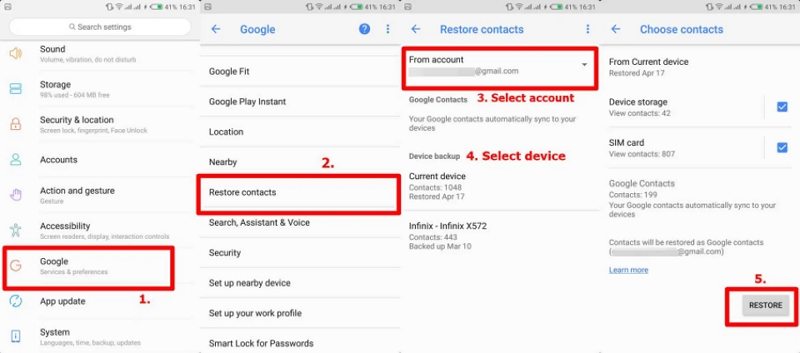
Nota. Questa soluzione funziona anche per recuperare numeri cancellati Android.
Modo 2: come recuperare i contatti tramite l'account Gmail?
“Come recuperare un numero cancellato dalla rubrica di Android?”
Un altro modo per recuperare i contatti persi da un telefono Android smarrito è attraverso l'account Gmail associato al dispositivo. Seguendo i passaggi riportati di seguito, è possibile recuperare i contatti tramite l'account Gmail:
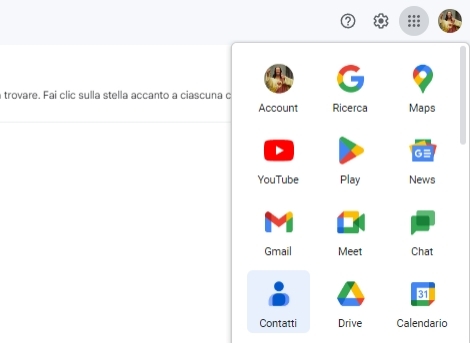
- 1. Accedere all'account Gmail utilizzato sul dispositivo smarrito.
- 2. Selezionare l'opzione "Contatti" dal menu a discesa delle applicazioni.
- 3. Nella schermata dei contatti, selezionare l'opzione "Altro".
- 4. Scegliere l'opzione "Ripristina contatti".
- 5. Selezionare il periodo di tempo per il quale si desidera ripristinare i contatti.
- 6. Fare clic sul pulsante "Ripristina".
Una volta completata l'operazione, i contatti verranno ripristinati e saranno nuovamente disponibili sulla rubrica del dispositivo Android associato all'account Gmail.
È importante notare che questa opzione funziona solo se si è precedentemente sincronizzati i contatti del telefono con l'account Gmail e se la funzione di Backup e ripristino è stata abilitata. Inoltre, la disponibilità dei contatti recuperati dipende dalla data dell'ultimo backup effettuato.
Parte 3: Consiglio utile: esegui il backup del telefono Android su Google Drive.
Un consiglio utile per proteggere i propri dati su un dispositivo Android è eseguire regolarmente il backup del telefono su Google Drive. In questo modo, i dati importanti come i contatti, i messaggi e le foto saranno al sicuro anche in caso di smarrimento o furto del dispositivo.
Per eseguire il backup del telefono Android su Google Drive, seguire i passaggi riportati di seguito:
- Accedere alle impostazioni del telefono Android
Selezionare l'opzione "Account" e scegliere l'account Google utilizzato sul dispositivo.
- Selezionare l'opzione "Backup" e attivare la funzione di backup automatico.
- Selezionare i dati da includere nel backup, tra cui i contatti, i messaggi, le foto e i video.
- Fare clic sul pulsante "Esegui backup adesso" per avviare immediatamente il backup.
- In alternativa, è possibile programmare il backup automatico in modo da eseguirlo periodicamente.
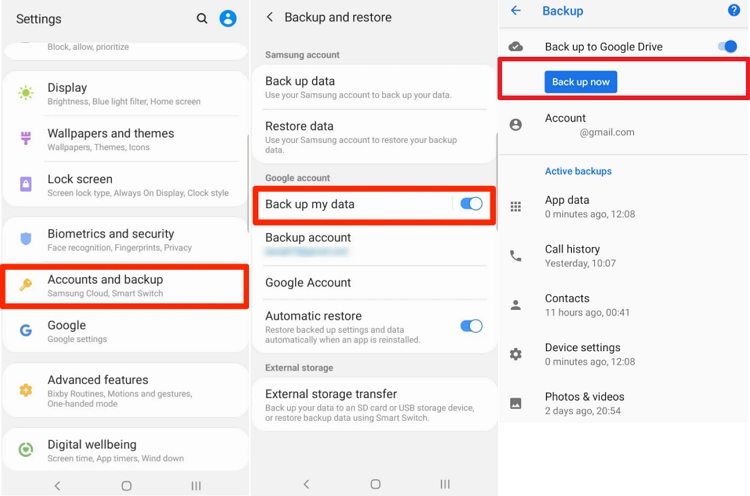
Una volta eseguito il backup, i dati saranno disponibili su Google Drive e potranno essere facilmente ripristinati su un nuovo dispositivo Android o sullo stesso dispositivo in caso di necessità.
Parte 4. Come recuperare i contatti da Google Drive.
La risposta sembrerebbe scontata, utilizzando il ripristino da Google Drive! In realtà non è così, o meglio, lo è ma solo se si vuole recuperare per intero il backup.
Se invece, si avesse la necessità di recuperare parzialmente il backup, magari solo alcuni messaggi, alcuni contatti o alcuni documenti, per farlo in maniera selettiva, dovremo affidarci a software professionali di terze parti come Tenorshare Ultdata for Android Faccio un esempio per capire meglio, poniamo il caso io voglia recuperare alcuni messaggi WhatsApp eliminati per sbaglio. Se usassi il ripristino dal backup, andrei a sostituire i file attuali presenti sul telefono con il vecchio backup. Con il ripristino selettivo offerto da Tenorshare Ultdata per Android, invece, posso recuperare solo i messaggi WhatsApp che avevo perso e importali nuovamente nella chat. In questo modo, avrò recuperato i messaggi WhatsApp persi, senza dover eliminare quelli recenti!
Caratteristiche:
- Recupera i contatti dal telefono smarrito senza eseguire il rooting.
- Recuperare contatti cancellati Android senza backup.
- Recupera i messaggi WhatsApp eliminati su Android senza backup o root.
- Visualizza e scarica i file di backup di WhatsApp da Google Drive.
- Recupera i dati da WhatsApp Business, inclusi documenti, video e fotografie.
- Il più alto tasso di successo nel recupero dati.
- Supporto per oltre 6000 smartphone e tablet Android, inclusi i modelli di Samsung, Huawei, Xiaomi, OPPO e Moto Z, tra gli altri (supporta Android 12).
È anche possibile scaricare o recuperare i dati Android da Google Drive seguendo i metodi indicati di seguito.
1.Seleziona la funzione [Recupera i dati di Google Drive].
Dopo aver effettuato l'accesso a Google Drive, seleziona l'opzione "Recupera dati dispositivo".

2. Seleziona Tipi di file e avvia la scansione
Ti sarà mostrato un elenco di backup Android che possono essere ripristinati dal tuo account Google Drive. Tutti i tipi di file sono selezionati per impostazione predefinita. Puoi scegliere il tipo di dati che vuoi recuperare. Quindi, fai clic su [Avvia] per eseguire la scansione dei dati dal backup di Google Drive.
3.Visualizza in anteprima e scarica i dati di Google.
Al termine della scansione, fare clic su [OK]. I contatti Google, i messaggi, le chiamate, i calendari e le credenziali Wi-Fi salvate (SSID e password) saranno elencati per categoria. Puoi vedere l’anteprima prima del ripristino. Seleziona i file che desideri ripristinare da Google Drive e fai clic su [Ripristina].
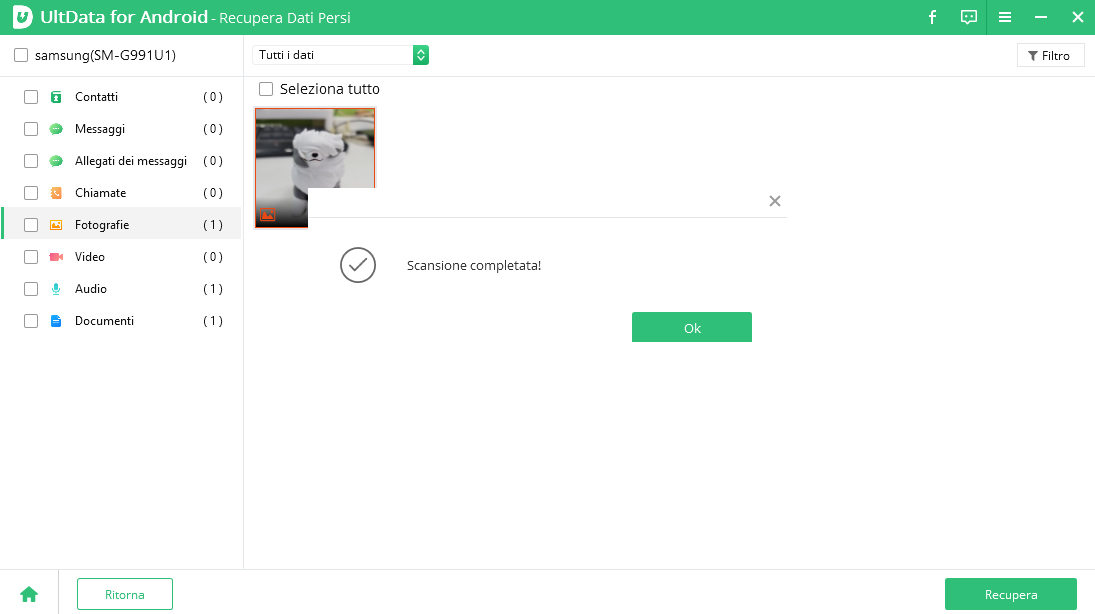
Suggerimento: puoi utilizzare la ricerca integrata nel software per cercare velocemente un file specifico.
Parte 5. Domande frequenti sui contatti in Android.
1. Come trovare i contatti sincronizzati su Google:
Per trovare i contatti sincronizzati sul tuo account Google, accedi alle impostazioni del tuo account e seleziona l'opzione "Contatti". Lì vedrai un elenco di tutti i tuoi contatti sincronizzati, insieme all'opzione per aggiungere o rimuovere persone dal tuo account. Questo è un metodo rapido e semplice per accedere ai tuoi contatti salvati su Google.
2. Come recuperare i contatti senza backup:
Se non hai eseguito un backup dei tuoi contatti, esistono alcune opzioni per recuperarli. Ad esempio, puoi esportare i contatti in un file CSV o Excel e importarli in un nuovo account di posta elettronica. In alternativa, puoi utilizzare un servizio di recupero dati come Contacts Plus o Restore My Info per recuperare i tuoi contatti. In caso di perdita di dati dal tuo telefono Android, puoi anche utilizzare un software di recupero dati come Tenorshare Ultdata for Android per recuperare i dati dal disco rigido, dall'unità flash o da qualsiasi altro dispositivo di archiviazione.
Conclusioni
In conclusione, la gestione dei contatti sul proprio dispositivo Android può sembrare un compito semplice, ed effettivamente lo è, ma bisogna comunque prendersene cura. La perdita dei contatti può essere spiacevole, ma fortunatamente, oggi ci sono tante opzioni disponibili per recuperarli. Con la sincronizzazione dei contatti su Google e il backup regolare dei dati su Google Drive, i contatti possono essere quasi sempre recuperati, anche in caso di furto o smarrimento del dispositivo.
Esprimi la tua opinione
Esprimi la tua opinione
Crea il tuo commento per Tenorshare articoli
- Tenorshare 4uKey supporta come rimuovere la password per il tempo di utilizzo schermo iPhone o iPad senza perdita di dati.
- Novità Tenorshare: iAnyGo - Cambia la posizione GPS su iPhone/iPad/Android con un solo clic.
- Tenorshare 4MeKey: Rimuovere il blocco di attivazione di iCloud senza password/Apple ID.[Supporto iOS 16.7].

Tenorshare UltData for Android
Il Miglior Software di Recupero Dati per Android
Massima Percentuale di Recupero dei Dati







